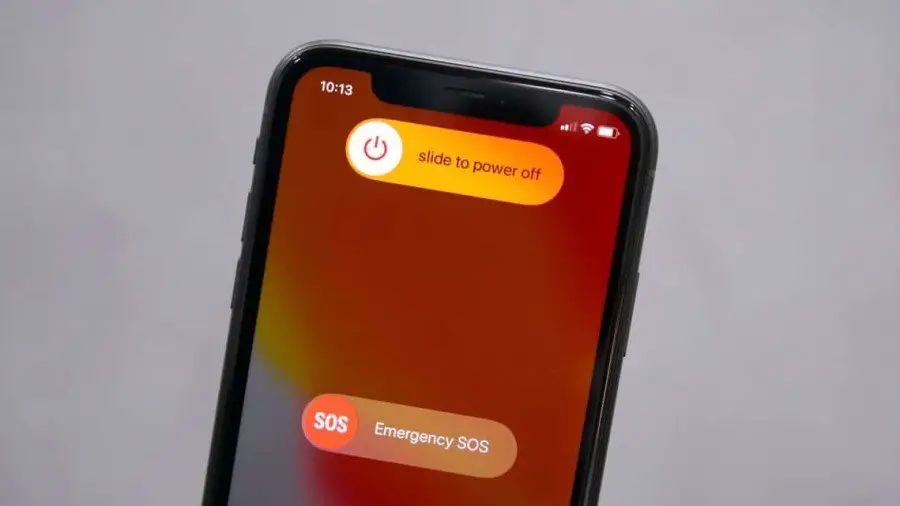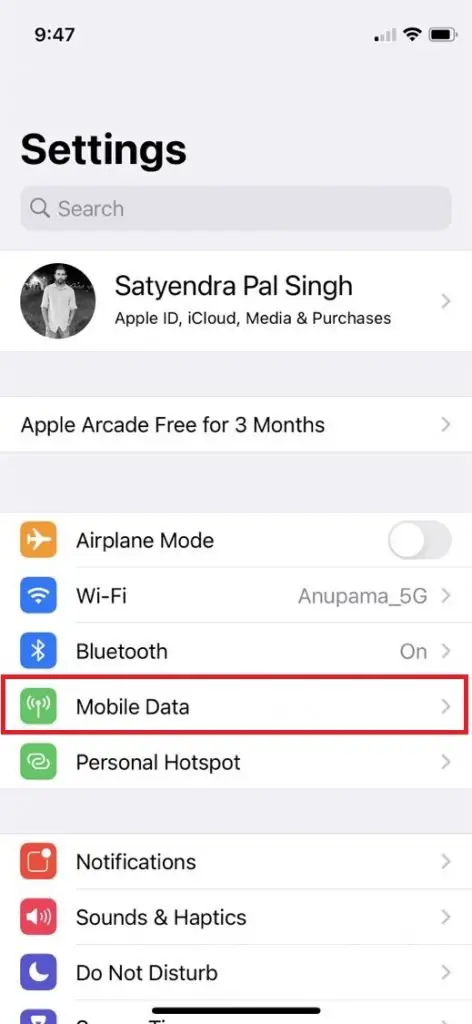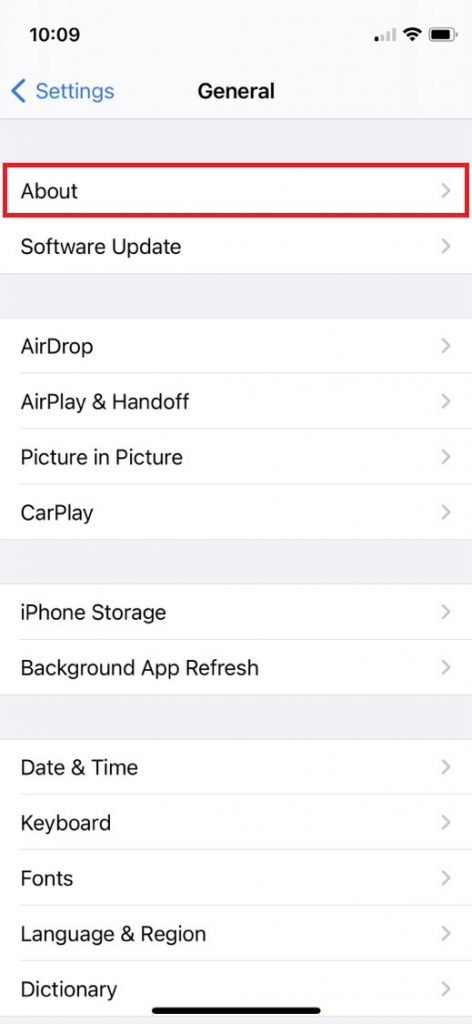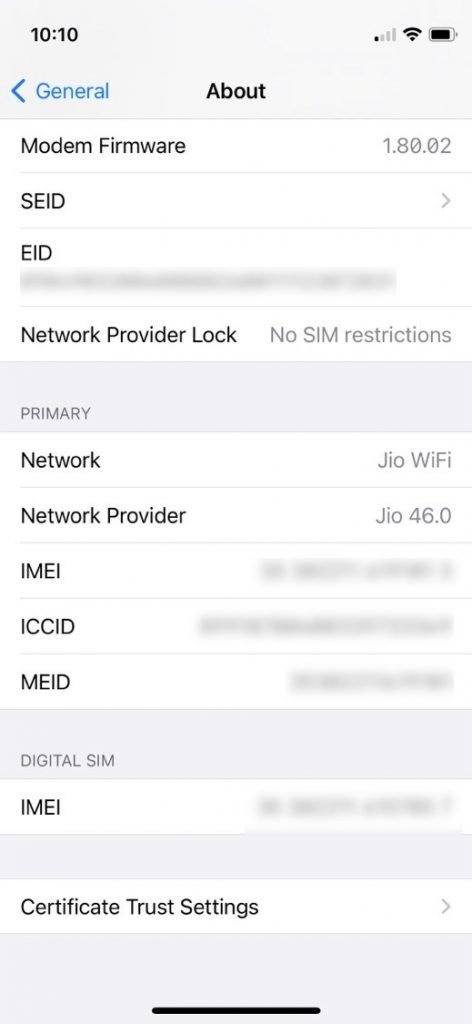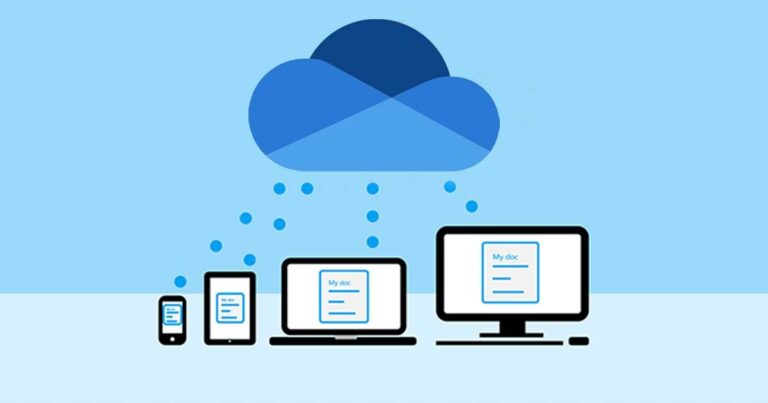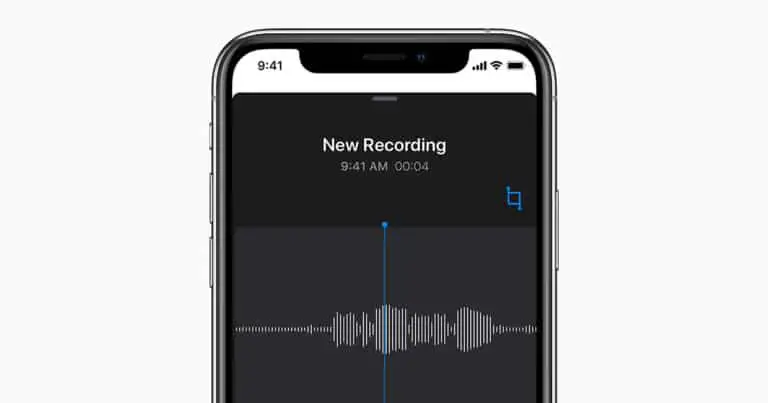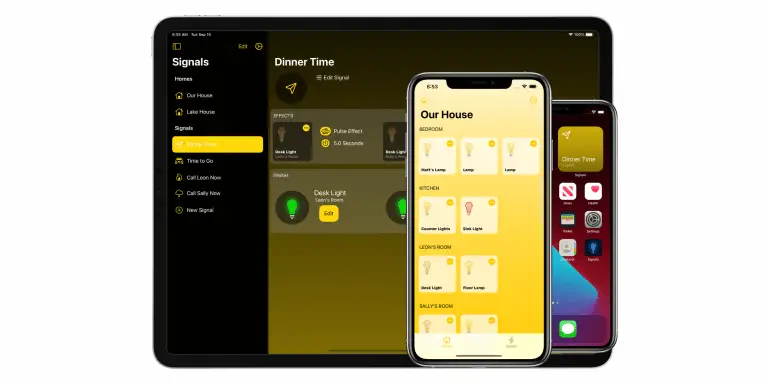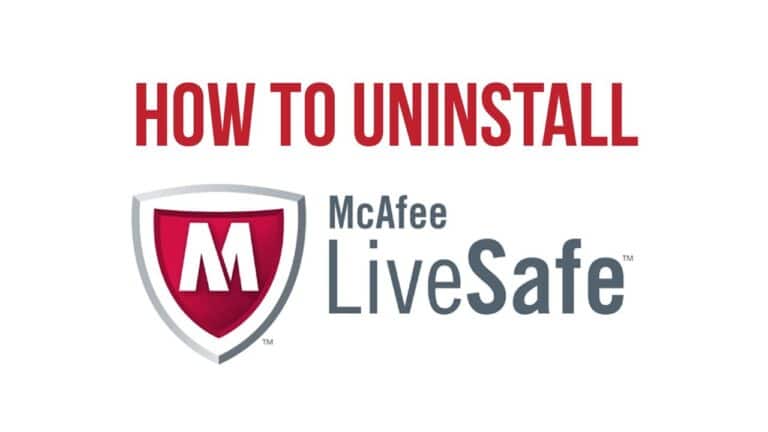7 façons de réparer les appels WiFi ne fonctionnant pas sur iPhone
Les appels WiFi sont une fonctionnalité utile pour les utilisateurs de smartphones de nos jours. Cette dernière fonctionnalité fonctionne sur les réseaux WiFi et passe des appels vocaux via WiFi lorsque le réseau cellulaire est faible. Tous les derniers Android et iPhone sont dotés de cette fonctionnalité et tous les principaux opérateurs de télécommunications la prennent également en charge. Cependant, si votre iPhone rencontre des problèmes lors des appels via WiFi, voici quelques moyens de résoudre le problème d’appel WiFi ne fonctionnant pas sur les iPhones.
Réparer les appels WiFi ne fonctionnant pas sur iPhone
Parfois, les appels WiFi peuvent ne pas fonctionner en raison de problèmes tels que le manque d’assistance, certains problèmes de réseau ou tout autre problème spécifique à l’appareil. Voici quelques correctifs pour les appels wifi qui ne fonctionnent pas sur iPhone.
Vérifiez la prise en charge des appels Wi-Fi
Si vous êtes un utilisateur d’iPhone et que vous souhaitez utiliser la fonction d’appel WiFi, vous devez utiliser un iPhone 5c ou ultérieur maquette. De plus, votre iPhone doit fonctionner au moins iOS 11.2 pour prendre en charge les appels WiFi. Veuillez donc mettre à jour votre iPhone avec la dernière version du système d’exploitation disponible.
Voici la liste complète des iPhones prenant en charge les appels WiFi en Inde sur Airtel’s réseau. En Inde, outre Airtel, Jio prend également en charge cette fonctionnalité, et Vi (anciennement Vodafone et Idea) a également déployé la fonctionnalité pour les utilisateurs d’iPhone.
Cependant, il est toujours possible que votre opérateur réseau ne prenne pas encore en charge la fonctionnalité. Si vous n’avez jamais utilisé les appels Wi-Fi sur votre iPhone, vous devez d’abord consulter la liste des réseaux pris en charge par Apple pour les appels Wi-Fi.
Une fois que vous avez vérifié toutes ces choses pour votre iPhone et votre opérateur, et qu’ils prennent en charge les appels WiFi, vous pouvez essayer les autres correctifs mentionnés ci-dessous.
Redémarrez votre iPhone
La première chose et probablement la solution la plus basique que vous puissiez essayer est de redémarrer votre iPhone. Vous devez redémarrer votre iPhone ainsi que votre routeur WiFi, puis essayer de passer un appel WiFi. Espérons que cela résoudra le problème.
En dehors de cela, vous pouvez également essayer d’activer puis de désactiver le mode Avion. Cela désactivera toutes les connexions réseau, y compris le cellulaire et le WiFi, puis les redémarrera. Cela peut également parfois résoudre les problèmes d’appels Wi-Fi.
Activer/désactiver les appels Wi-Fi
Parfois, vous oubliez de vérifier mais la fonction d’appel WiFi sur votre iPhone n’est pas activée. A noter, il n’est pas activé par défaut. Vous pouvez l’activer à partir des paramètres, voici comment :
1. Allez dans Paramètres sur votre iPhone.
2. Sélectionnez Téléphone, puis Appels Wi-Fi.
3. Maintenant, activez la bascule à côté des appels Wi-Fi.
4. Confirmez en appuyant sur la bascule à côté de Appels WiFi sur cet iPhone.
5. Appuyez sur Activer dans la fenêtre contextuelle.
Après cela, lorsque vous essayez de passer un appel alors que votre appareil est couvert par le réseau Wi-Fi, vos appels seront automatiquement acheminés vers le Wi-Fi. Si cela ne fonctionne pas non plus, essayez le correctif suivant.
Désactiver LTE
Étant donné que cette fonctionnalité ne repose que sur les réseaux WiFi et non sur les réseaux cellulaires, vous devriez essayer de désactiver le service LTE sur votre iPhone. Cela forcera votre iPhone à utiliser un réseau Wi-Fi pour passer des appels. Voici comment désactiver le LTE :
1. Allez dans Paramètres sur votre iPhone.
2. Sélectionnez Données mobiles, puis Options de données mobiles.
3. Maintenant, désactivez la bascule à côté de LTE.
Si cette fonctionnalité n’est pas disponible sur votre réseau, vous pouvez simplement désactiver les données mobiles.
N’oubliez pas non plus de réactiver ce service, car vous ne pourrez pas utiliser les données mobiles et les appels via le réseau mobile à moins que cela ne soit activé.
Vérifier la mise à niveau des paramètres de l’opérateur
Parfois, les opérateurs de réseau publient de nouvelles mises à jour pour mettre à niveau leur réseau afin d’améliorer la connectivité. Si votre fournisseur de réseau vient de commencer à déployer les appels Wi-Fi, vous devez vérifier si vous avez reçu une mise à jour des paramètres de l’opérateur sur votre iPhone. Voici comment:
1. Allez dans Paramètres.
2. Appuyez sur Général et sélectionnez À propos en haut.
Ici, vous verrez une fenêtre de notification si de nouvelles mises à jour sont disponibles.
Réinitialiser les réglages réseau
Enfin, si aucun de ces correctifs ne fonctionne, vous pouvez réinitialiser les paramètres réseau sur votre iPhone. Vous ne perdrez aucune donnée et seuls les mots de passe Wi-Fi, les appareils couplés, etc. seront effacés. Voici comment réinitialiser les paramètres réseau :
1. Allez dans Paramètres.
2. Appuyez sur Général et sélectionnez Réinitialiser.
3. Appuyez maintenant sur Réinitialiser les paramètres réseau.
4. Confirmez en appuyant sur la même chose dans la fenêtre contextuelle.
Après cela, essayez à nouveau de passer un appel WiFi et j’espère que cela fonctionnera.
Bonus : Connectez-vous à un autre WiFi
Si la réinitialisation des paramètres réseau ne fonctionne pas non plus, vous pouvez essayer de connecter votre iPhone à un autre réseau Wi-Fi. Parfois, un réseau Wi-Fi ne prend pas non plus en charge la fonction d’appel Wi-Fi.
J’espère que les correctifs ci-dessus pourront vous aider à résoudre les problèmes liés aux appels Wi-Fi qui ne fonctionnent pas sur iPhone. Pour plus de trucs et astuces iPhone, restez à l’écoute !